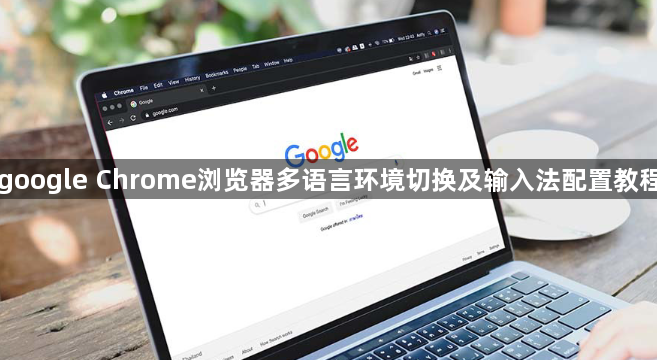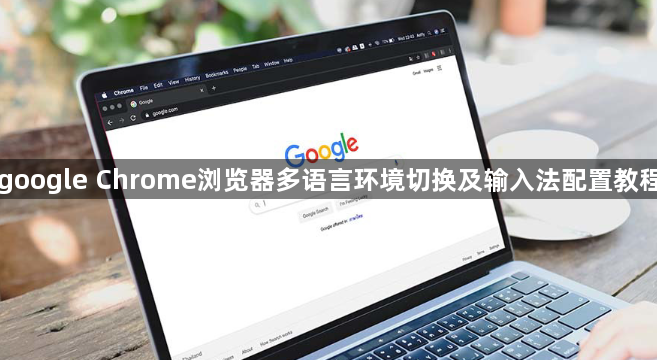
以下是针对“google Chrome浏览器多语言环境切换及输入法配置教程”的具体教程内容:
进入浏览器设置界面。打开Chrome后点击右上角三个点组成的菜单按钮,选择“设置”选项进入控制中心。向下滚动页面直至找到左侧栏的“语言”分类项,点击进入语言管理模块。
添加目标语言到偏好列表。在“偏好语言”区域点击蓝色文字的“添加语言”链接,输入框中键入需要支持的语言名称如中文或英语等,从搜索结果中选择合适的语言条目并确认添加操作。新添加的语言会出现在列表下方等待后续调整。
调整语言优先级顺序。通过鼠标拖拽已添加的语言项目改变其排列位置,将最常使用的语言拖至列表顶部作为默认显示语言。排在前列的语言将优先被系统识别和应用在网页内容解析过程中。
配置界面显示语言。选择某个具体语言条目右侧的三个点图标,在下拉菜单中勾选“在Chrome中显示Google产品时使用此语言”,使该语言成为浏览器菜单和对话框的实际呈现语言。完成设置后需要重新启动浏览器才能生效。
启用自动翻译功能。确保“询问是否翻译非偏好的语言”开关处于开启状态,这样当遇到未列入偏好列表的语言编写的网页时,浏览器会自动弹出翻译提示框供用户选择是否进行实时转换。对于不希望重复翻译特定站点的情况,可以在翻译栏点击选项按钮将其加入例外名单。
管理不翻译的网站列表。若某些多语言网站已经具备良好的本地化适配能力,可在翻译设置中手动添加这些域名到白名单,避免不必要的重复翻译干扰正常阅读体验。
切换输入法适配方案。安装所需语言对应的实体键盘布局或虚拟输入法插件,例如中文拼音、日文假名等输入方式。在Windows系统中可通过控制面板添加新键盘布局;Mac用户则需前往系统偏好设置中的键盘板块完成类似操作。
测试语言切换效果。访问不同语言版本的知名国际网站验证设置是否生效,观察地址栏附近的语言标识是否正确反映当前选择的语言环境。同时检查右键上下文菜单等组件是否同步更新为选定语言版本。
通过上述步骤,用户能够灵活配置Chrome浏览器的多语言环境和输入法设置。每次修改设置后建议立即测试效果,确保新的配置能够按预期工作。